K2200固件升级说明
k2200说明书(范本)
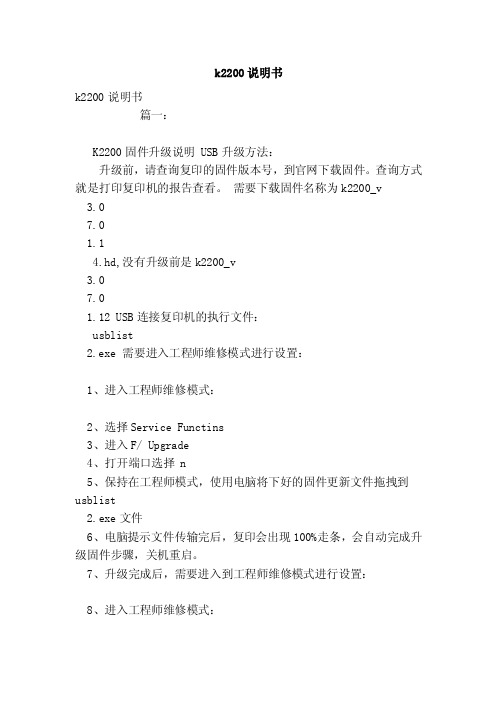
k2200说明书k2200说明书篇一:K2200固件升级说明 US B升级方法:升级前,请查询复印的固件版本号,到官网下载固件。
查询方式就是打印复印机的报告查看。
需要下载固件名称为k2200_v3.07.01.1 4.hd,没有升级前是k2200_v3.07.01.12 U SB连接复印机的执行文件:usb list2.e xe 需要进入工程师维修模式进行设置:1、进入工程师维修模式:2、选择Service Functins3、进入F/Upgrade 4、打开端口选择n5、保持在工程师模式,使用电脑将下好的固件更新文件拖拽到usblist2.exe文件6、电脑提示文件传输完后,复印会出现100%走条,会自动完成升级固件步骤,关机重启。
7、升级完成后,需要进入到工程师维修模式进行设置:8、进入工程师维修模式:9、选择S ervice Fun ctins10、选择 SFE 菜单11、选择数字 5 12、将状态改为 N13、退出工程师维修模式,关机并重新开机。
设备就绪后该问题即可解决。
篇二:银俊门禁一体机IGK2200说明书一、产品简介与性能参数1、产品简介I GK2200是对单门(或通道)出入进行管制的控制主机。
结合门禁管理软件,实现对门(或通道)进行权限设定、管制、数据采集及安全监控。
从而实现门禁管理自动化,安全防范科学化。
2、性能参数卡片类型:I GK2200A/EM使用EM及其兼容卡 IGK2200/T E 使用TEMIC及其兼容卡 IGK2200A/M1 使用m ifare及其兼容卡用户卡容量: 10000张记录容量: 8000条读卡器端口:标准G26/34/36/37/42自适应或RS485接口读卡器输入:四路开关量输入(1路开门按钮、1路门磁、1路报警、1路消防联动)输出:2路1A继电器干接点输出(1路电锁控制、1路报警输出)通讯: RS485/4800~115200bps(默认19200bps)工作电压:D C6~36V(额定D C12V)功耗:3(不包括电锁) 工作温度:-10~60℃体积:126m m×83mm×18m m 重量: 125g 界面:LCD中/英文双语菜单/信息显示键盘: 12键门铃接口:干接点开关输出二、安装说明1、整体安装图2.012、接口图与说明图 2.02 1 3、接线端口说明(4)继电器输出端口(1)电源接口( 2)通讯接口(3)控制信号输入口 25)门铃输出口 6)外接读卡器接口(( 4、接线说明(1)门禁专用电源接线图(2)通用电源(通电开锁型)接线图门禁单元接线图一图2.03 门禁单元接线图二图2.04 3(3)通用电源(断电开锁型)接线图门禁单元接线图三图 2.05 4 5、系统安装说明(1) 单元连接及系统连接示意图图2.06 6、安装注意事项●所有通讯线以及控制线等要单独走管,不能与强电靠近或平行走线。
三星SSD固件升级教程
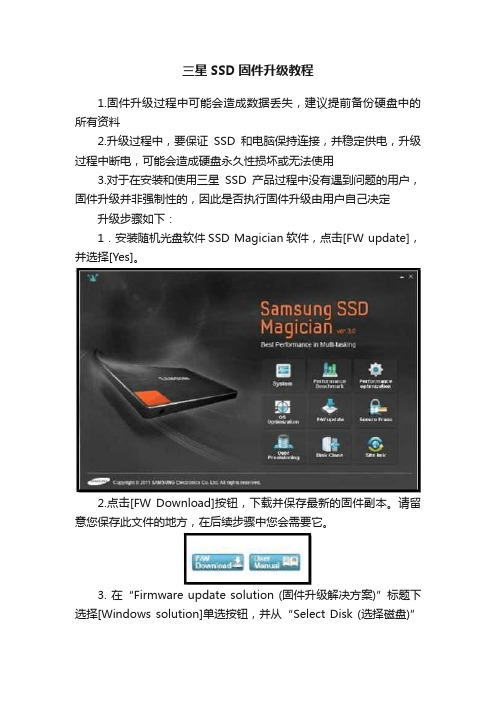
三星SSD固件升级教程
1.固件升级过程中可能会造成数据丢失,建议提前备份硬盘中的所有资料
2.升级过程中,要保证SSD和电脑保持连接,并稳定供电,升级过程中断电,可能会造成硬盘永久性损坏或无法使用
3.对于在安装和使用三星SSD产品过程中没有遇到问题的用户,固件升级并非强制性的,因此是否执行固件升级由用户自己决定升级步骤如下:
1.安装随机光盘软件SSD Magician软件,点击[FW update],并选择[Yes]。
2.点击[FW Download]按钮,下载并保存最新的固件副本。
请留意您保存此文件的地方,在后续步骤中您会需要它。
3. 在“Firmware update solution (固件升级解决方案)”标题下选择[Windows solution]单选按钮,并从“Select Disk (选择磁盘)”
的下拉菜单中选择你的SSD。
4. 点击[Browse]按钮,然后找到保存在您计算机中的固件升级文件夹。
该文件夹将包含DSRD.enc和MAX.enc文件,并会保存在您下载过程中指定的文件夹中。
在以下例子中,更新保存到一个名为“FW (固件)‖的文件夹中。
5. 在弹出窗口中点击[Start],并选择[YES]。
6. 即将开始固件升级。
显示确认信息后选择[OK] 。
银俊门禁一体机IGK2200说明书

1一、产品简介与性能参数1、产品简介IGK2200是对单门(或通道)出入进行管制的控制主机。
结合门禁管理软件,实现对门(或通道)进行权限设定、管制、数据采集及安全监控。
从而实现门禁管理自动化,安全防范科学化。
2、性能参数卡 片 类 型: IGK2200A/EM 使用EM 及其兼容卡IGK2200/TE 使用TEMIC 及其兼容卡 IGK2200A/M1 使用mifare 及其兼容卡用户卡容量: 10000张 记 录 容 量: 8000条读卡器端口: 标准WG26/34/36/37/42自适应或RS485接口读卡器 输 入 : 四路开关量输入(1路开门按钮、1路门磁、1路报警、1路消防联动)输 出 : 2路1A 继电器干接点输出(1路电锁控制、1路报警输出) 通 讯 : RS485/4800~115200bps (默认19200bps ) 工 作 电 压: DC6~36V (额定DC12V ) 功 耗 : <3W(不包括电锁) 工 作 温 度: -10~60℃体 积 : 126mm×83mm×18mm 重 量 : 125g界 面 :LCD 中/英文双语菜单/信息显示 键 盘 :12键门 铃 接 口:干接点开关输出二、安装说明1、整体安装2、接口图与说明图2.02图2.012(1)电源接口(2)通讯接口(3)控制信号输入口(4)继电器输出端口(5)门铃输出口(6)外接读卡器接口3(1)门禁专用电源接线图门禁单元接线图一(2)通用电源(通电开锁型)接线图门禁单元接线图二图2.03 图2.044(3)通用电源(断电开锁型)接线图门禁单元接线图三5、系统安装说明(1) 单元连接及系统连接示意图6、安装注意事项● 所有通讯线以及控制线等要单独走管,不能与强电靠近或平行走线。
●若周围有无线发射设备,要减少无线电磁干扰,可以使用屏蔽线或金属管。
● 此一体机不可安装于日晒雨淋的地方,避免在潮湿的环境下使用。
HT2200升级说明
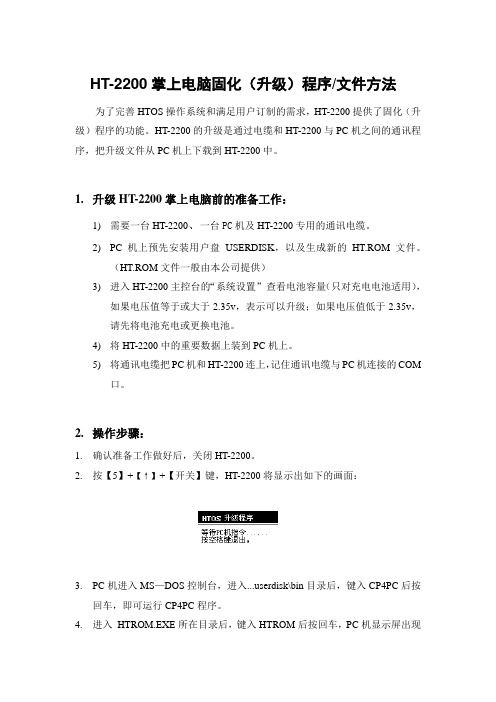
HT-2200掌上电脑固化(升级)程序/文件方法为了完善HTOS操作系统和满足用户订制的需求,HT-2200提供了固化(升级)程序的功能。
HT-2200的升级是通过电缆和HT-2200与PC机之间的通讯程序,把升级文件从PC机上下载到HT-2200中。
1.升级HT-2200掌上电脑前的准备工作:1)需要一台HT-2200、一台PC机及HT-2200专用的通讯电缆。
2)PC机上预先安装用户盘USERDISK,以及生成新的HT.ROM文件。
(HT.ROM文件一般由本公司提供)3)进入HT-2200主控台的“系统设置”查看电池容量(只对充电电池适用),如果电压值等于或大于2.35v,表示可以升级;如果电压值低于2.35v,请先将电池充电或更换电池。
4)将HT-2200中的重要数据上装到PC机上。
5)将通讯电缆把PC机和HT-2200连上,记住通讯电缆与PC机连接的COM口。
2.操作步骤:1.确认准备工作做好后,关闭HT-2200。
2.按【5】+【↑】+【开关】键,HT-2200将显示出如下的画面:3.PC机进入MS—DOS控制台,进入erdisk\bin目录后,键入CP4PC后按回车,即可运行CP4PC程序。
4.进入HTROM.EXE所在目录后,键入HTROM后按回车,PC机显示屏出现如下界面:5.按PC机键盘的【C】键,选择与电缆连接的PC机COM口,【1】表示COM1,【2】表示COM 2。
COM口缺省设置为COM 1。
6.按PC机键盘的【U】键,在指定的位置输入“HT.ROM”,按【回车】键,再按【U】键,就开始升您的机器了,整个升级过程大约要3分多钟,升级完成后,PC机显示如图:7.如果需要对多台HT-2200升级,请改换另一台HT-2200,并进入升级状态。
按PC机键盘的【U】键,HT-2200即进入升级状态。
8.升级完成后,HT-2200显示如图:按HT-2200键盘的【空格】键退出升级状态,系统自动复位。
LQ-1900K2H Firmware 升级
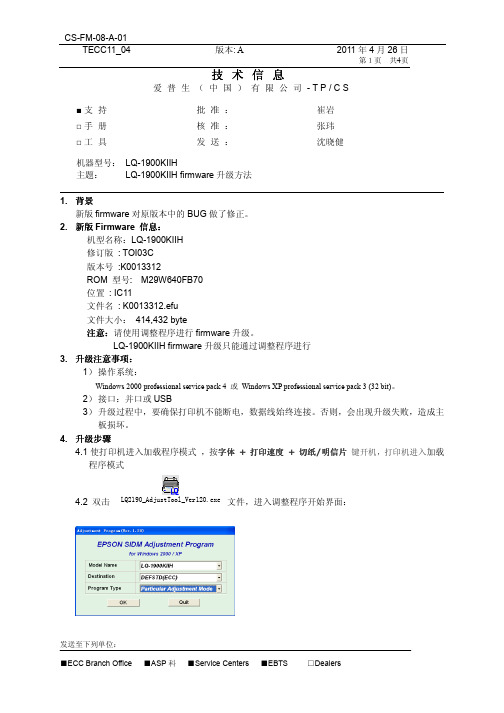
发送至下列单位: 技术信息爱普生(中国)有限公司-T P /C S■支持批准:崔岩□手册核准:张玮□工具 发送: 沈晓健机器型号:LQ-1900KIIH 主题: LQ-1900KIIH firmware 升级方法1. 背景新版firmware 对原版本中的BUG 做了修正。
2. 新版Firmware 信息信息::机型名称:LQ-1900KIIH 修订版 : TOI03C 版本号 :K0013312ROM 型号: M29W640FB70 位置 : IC11文件名 : K0013312.efu 文件大小: 414,432 byte 注意注意::请使用调整程序进行firmware 升级。
LQ-1900KIIH firmware 升级只能通过调整程序进行3. 升级注意事项升级注意事项::1) 操作系统:Windows 2000 professional service pack 4 或 Windows XP professional service pack 3 (32 bit)。
2) 接口:并口或USB3) 升级过程中,要确保打印机不能断电,数据线始终连接。
否则,会出现升级失败,造成主板损坏。
4. 升级步骤4.1使打印机进入加载程序模式 ,按字体 + 打印速度 + 切纸/明信片 键开机,打印机进入加载程序模式4.2 双击 LQ2190_AdjustTool_Ver120.exe文件,进入调整程序开始界面:发送至下列单位:4.3 选择接口:选择LPT1:4.4 选择 Firmware Update4.5 点击 Exec Flash Writer4.6 点击 Open Firmware Files发送至下列单位:4.7 在正确路径中找到并选中 Firmware 文件: K0013312.efu4.8 点击 Next4.9 选中 LPT1 端口图标,点击 Communication Test, 再点击 Next发送至下列单位:4.10 按提示继续直到升级成功后出现下面窗口,之后重新开机。
三星K2200固件升级说明2
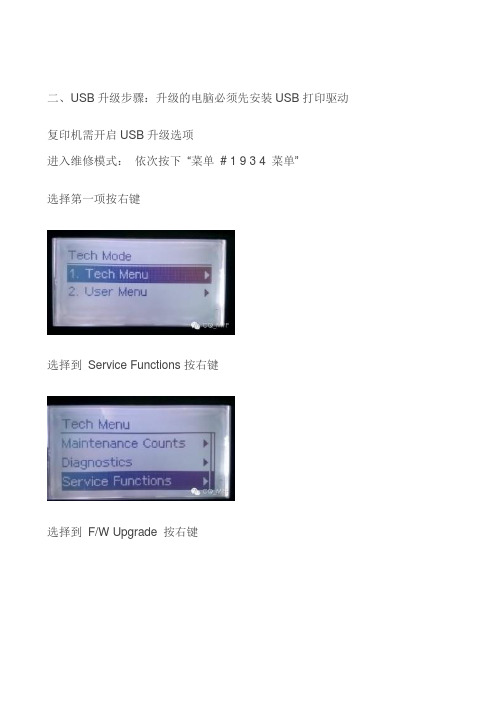
二、USB升级步骤:升级的电脑必须先安装USB打印驱动复印机需开启USB升级选项
进入维修模式:依次按下“菜单# 1 9 3 4 菜单”
选择第一项按右键
选择到Service Functions按右键
选择到F/W Upgrade 按右键
按上下键选中ON
然后按OK 键,屏幕显示“Saved”
此时可不退出维修模式,如果机器有操作或自动添加墨粉等动作,请打开前门完成升级操作。
在电脑端,将升级文件K2200_V3.07.01.24.HD 用鼠标左键按住不放并拖动到升级程序usblist2.exe上然后松开鼠标左键,程序开始自动升级。
升级完成后,复印机将自动重启。
升级完成后请打印出配置页,检查目前机器
的版本号。
三、2200ND 可以直接用网络升级(网络升级不用执行第二项)
找到复印机的IP地址,然后用IE浏览器输入完整的IP地址后回车。
在打开的网页右上角点击登陆
输入用户名admin ,密码sec00000
点击浏览按钮,选择下载的K2200_V3.07.01.24.HD
根据提示一直点击下一步直到复印机升级完成后自动重启。
三星K2200维修手册

维护 •清除计数 通过此功能可以复位所选项目的计数信息。 在更换相应的维护部件后,执行此菜单。
诊断>引擎 •NVM 初始化 通过此菜单可以初始化所有引擎 NVM 值为默认值。 •NVRAM 读取/写入
通过此菜单可以更改引擎固件的配置值。
代码
103-0031 103-0032 105-0030 106-0030 106-0070 107-0030 107-0120 109-0010 110-0070 111-0030 111-0170
3) 选择维护菜单并点击“upgrade wizard”
4-14
版权© 1995-2013 三星所有权保留。
4) 通过“浏览器”按钮选择固件并按下一步按钮。
4.故障排除
5) SyncThru 将会检验固件并对比版本,继续按下一步按钮。 6) 打印机开始升级,升级完成后 SyncThru 将会返回到主页。
4-18
版权© 1995-2013 三星所有权保留。
4.故障排除
• 测试路径 此菜单可以执行主要部件的运行测试。
代码
LCD
含义
100-0000 0000-Main BLDC
主BLDC电机开/关。
100-0001 0000-Main Slow
主BLDC电机缓慢开/关。
100-0010 0010-Main BLDC Rdy
出纸电机慢快进快退开/关
100-0260 0260-SMPS风扇
开始/暂停SMPS风扇的运行
101-0000 0000-MP Feed Clutch
从旁路托盘中拾取纸张(多用托盘).
101-0010 0010-Tray1 Pickup
从托盘1中拾取纸张
101-0020 0020-Tray2 Pickup
K2200固件升级说明

K2200固件升级说明
USB升级方法:
升级前,请查询复印的固件版本号,到官网下载固件。
查询方式就是打印复印机的报告查看。
需要下载固件名称为k2200_v3.07.01.14.hd,没有升级前是k2200_v3.07.01.12 USB连接复印机的执行文件:usblist2.exe
需要进入工程师维修模式进行设置:
1、进入工程师维修模式:
2、选择Service Functions
3、进入F/W Upgrade
4、打开端口选择on
5、保持在工程师模式,使用电脑将下好的固件更新文件拖拽到usblist2.exe文件
6、电脑提示文件传输完后,复印会出现100%走条,会自动完成升级固件步骤,关机重启。
7、升级完成后,需要进入到工程师维修模式进行设置:
8、进入工程师维修模式:
9、选择Service Functions
10、选择SFE 菜单
11、选择数字5
12、将状态改为ON
13、退出工程师维修模式,关机并重新开机。
设备就绪后该问题即可解决。
- 1、下载文档前请自行甄别文档内容的完整性,平台不提供额外的编辑、内容补充、找答案等附加服务。
- 2、"仅部分预览"的文档,不可在线预览部分如存在完整性等问题,可反馈申请退款(可完整预览的文档不适用该条件!)。
- 3、如文档侵犯您的权益,请联系客服反馈,我们会尽快为您处理(人工客服工作时间:9:00-18:30)。
USB升级方法:
升级前,请查询复印的固件版本号,到官网下载固件。
查询方式就是打印复印机的报告查看。
需要下载固件名称为k2200_v3.07.01.14.hd,没有升级前是k2200_v3.07.01.12
USB连接复印机的执行文件:usblist2.exe
需要进入工程师维修模式进行设置:
1、进入工程师维修模式:
2、选择Service Functions
3、进入F/W Upgrade
4、打开端口选择on
5、保持在工程师模式,使用电脑将下好的固件更新文件拖拽到usblist2.exe文件
6、电脑提示文件传输完后,复印会出现100%走条,会自动完成升级固件步骤,关机重启。
7、升级完成后,需要进入到工程师维修模式进行设置:
8、进入工程师维修模式:
9、选择Service Functions
10、选择SFE 菜单
11、选择数字5
12、将状态改为ON
13、退出工程师维修模式,关机并重新开机。
设备就绪后该问题即可解决。
